UGUI学习笔记(十一)自制优化版滚动视图
一、效果展示

二、使用自带组件实现
为了让「Scroll View」组件实现内容框自适应大小,我们可以在「Content」上挂载「Vertical Layout Group」组件和「Content Size Fitter」组件。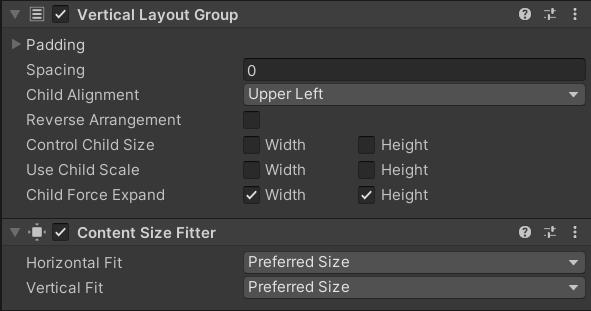
效果如下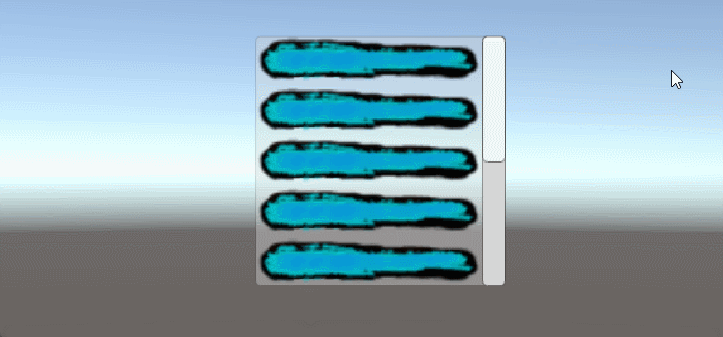
但这种实现方式有诸多问题。一方面,「Vertical Layout Group」这类排序组件可能会增加性能消耗;另一方面,「Content Size Fitter」必须靠子项才能撑开,当子项数量较多但又只需要展示少数几条时,会造成内存的浪费。因此我们需要自己实现一个优化版的滚动视图。
三、手动实现
3.1 准备工作
首先在场景中创建一个「Scroll View」并命名为「ScrollViewPlus」,在其上挂载一个同名脚本。创建一个子物体脚本命名为「ScrollViewPlusItem」。创建名为「ScrollViewPlusItem」的预制体,用于之后实例化子物体。
3.2 生成子物体
在生成子物体之前,首先要计算出最少需要的子物体数量。子物体的数量通过子物体的高度与间距就可以计算出来,但需要考虑到当前视口高度无法整除子物体高度加间距的情况。这种情况下就需要向上取整。另外还需要在计算出来的数量上加1,以避免在滚动时“露馅”。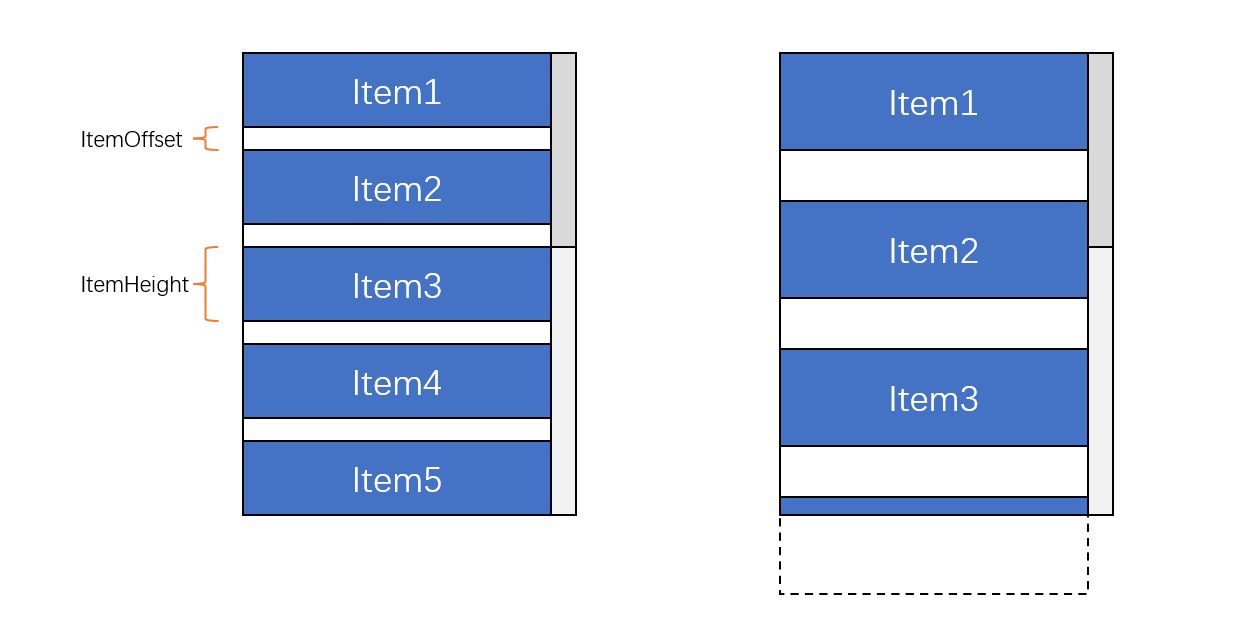
代码如下:
public class ScrollViewPlus : MonoBehaviour{// 子物体预制体public GameObject ItemPrefab;// 子物体间距public float ItemOffset;// 子物体高度private float _itemHeight;private RectTransform _content;private List<ScrollViewPlusItem> _items;void Start(){_items = new List<ScrollViewPlusItem>();_content = transform.Find("Viewport/Content").GetComponent<RectTransform>();_itemHeight = ItemPrefab.GetComponent<RectTransform>().rect.height;int num = GetShowItemNum(_itemHeight, ItemOffset);SpawnItem(num, ItemPrefab);}/// <summary>/// 获取展示区域子元素个数/// </summary>/// <param name="itemHeight"></param>/// <param name="itemOffset"></param>/// <returns></returns>private int GetShowItemNum(float itemHeight, float itemOffset){float height = GetComponent<RectTransform>().rect.height;return Mathf.CeilToInt(height / (itemHeight + itemOffset)) + 1;}/// <summary>/// 生成子物体/// </summary>/// <param name="num"></param>/// <param name="itemPrefab"></param>private void SpawnItem(int num,GameObject itemPrefab){for (int i = 0; i < num; i++){GameObject item = Instantiate(itemPrefab, _content);_items.Add(item.AddComponent<ScrollViewPlusItem>());}}
3.3 加载数据
在实际的项目中,滚动视图的每个元素肯定是不同的,它们的数据可能是从本地加载或是从远程服务器加载。这里只简单模拟一下加载数据的情况。首先创建一个「ScrollViewPlusItemModel」类用于封装数据
public class ScrollViewPlusItemModel{public Sprite Icon {get; }public string Describe {get; }public ScrollViewPlusItemModel(Sprite sprite, string describe){Icon = sprite;Describe = describe;}}
然后在「ScrollViewPlus」类中定义一个加载数据的方法
private List<ScrollViewPlusItemModel> _models;/// <summary>/// 加载数据/// </summary>private void GetModels(){var sprites = Resources.LoadAll<Sprite>("Icon");foreach (var sprite in sprites){_models.Add(new ScrollViewPlusItemModel(sprite,sprite.name));}}
数据加载后,还需要根据数据的数量动态调节Content的大小
/// <summary>/// 设置内容大小/// </summary>private void SetContentSize(){float y = _models.Count * _itemHeight + (_models.Count - 1) * ItemOffset;_content.sizeDelta = new Vector2(_content.sizeDelta.x, y);}
3.4 实现滚动
传统的滚动视图需要把所有的子元素全部加载到内存中,造成资源浪费。我们的优化版滚动视图只需要实例化有限的几个子元素,在滚动过程中通过将视口之外的子元素挪回视口中,实现虚假的滚动效果。
以从下向上滑动为例,视口中可以容纳5个元素,我们一共生成了6个。当向上滑动时,Item1被划出了视口区间外。因此需要把Item1重新挪动到队尾,并改变Item1上展示的内容。此时继续向上滑动,Item1就会出现在视口的最下方。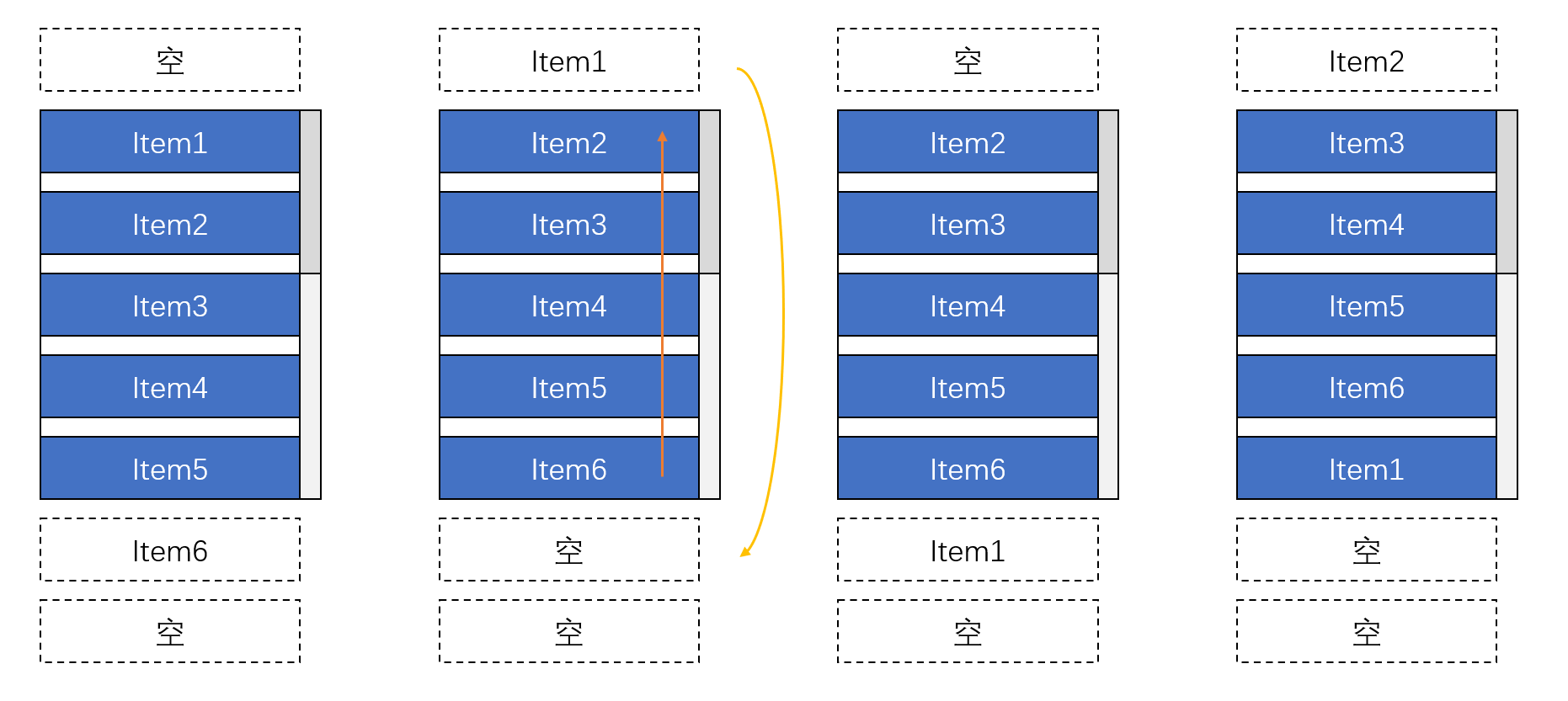
接下来将思路转换成代码。首先在「ScrollViewPlusItem」类中定义出需要用到的属性和方法
public class ScrollViewPlusItem : MonoBehaviour{private RectTransform _rect;private RectTransform Rect{get{if (_rect == null)_rect = GetComponent<RectTransform>();return _rect;}}private Image _img;private Image Img{get{if (_img == null)_img = transform.Find("Icon").GetComponent<Image>();return _img;}}private TMP_Text _txt;private TMP_Text Txt{get{if (_txt == null)_txt = transform.Find("Text").GetComponent<TMP_Text>();return _txt;}}public int Index;/// <summary>/// 设定展示内容/// </summary>/// <param name="model"></param>/// <param name="itemHeight"></param>/// <param name="itemOffset"></param>public void SetData(ScrollViewPlusItemModel model, float itemHeight, float itemOffset){Img.sprite = model.Icon;Txt.text = model.Describe;Rect.anchoredPosition = new Vector2(0, -Index * (itemHeight + itemOffset));}}
在「ScrollRect」组件中,当视口滚动时,会触发onValueChanged中绑定的方法。我们可以通过这种方式实现实时更新子物体的数据。首先我们需要先计算出视口中显示的元素在_models中的起始和终止下标。然后判断每个Item的Index是否在这个区间中。如果不在区间中,就需要更新它的Index和展示的内容。在「ScrollViewPlus」类中添加如下方法
private void OnValueChanged(){int startId = Mathf.FloorToInt(_content.anchoredPosition.y / (_itemHeight + ItemOffset));int endId = startId + _items.Count - 1;if(startId < 0 || endId > _models.Count-1) return;foreach (var item in _items){if (!IsInRange(startId, endId, item)){var offset = 0;if (item.Index < startId){offset = startId - item.Index - 1;item.Index = endId-offset;item.SetData(_models[endId-offset],_itemHeight,ItemOffset);}else if (item.Index > endId){offset = item.Index - endId - 1;item.Index = startId+offset;item.SetData(_models[startId+offset],_itemHeight,ItemOffset);}}}}private bool IsInRange(int startId, int endId, ScrollViewPlusItem item){return item.Index >= startId && item.Index <= endId;}
这里之所以设置了一个offset偏移量,是因为考虑到快速上下滑动导致可能有多个Item堆积在同一个地方的情况。
然后在Start()方法中添加事件的监听
GetComponent<ScrollRect>().onValueChanged.AddListener(point =>OnValueChanged());
另外,别忘了在SpawnItem()方法中初始化展示内容和下标
/// <summary>/// 生成子物体/// </summary>/// <param name="num"></param>/// <param name="itemPrefab"></param>private void SpawnItem(int num,GameObject itemPrefab){for (int i = 0; i < num; i++){GameObject item = Instantiate(itemPrefab, _content);var scrollViewPlusItem = item.AddComponent<ScrollViewPlusItem>();scrollViewPlusItem.Index = i;scrollViewPlusItem.SetData(_models[i],_itemHeight,ItemOffset);_items.Add(scrollViewPlusItem);}}
最终效果如下
源码下载





























还没有评论,来说两句吧...